win10系統怎么優化SSD固態硬盤?隨著固態硬盤價格不斷下降,新筆記本以及組裝電腦也開始普遍采用固態硬盤平臺。固態硬盤速度很快,但不懂的優化,依舊沒辦法發揮高速的優勢。下面小編就為大家介紹Win10系統下優化SSD固態硬盤的十種方法讓你的固態硬盤運行如飛。讓你固態硬盤在win10系統中發揮最大性能
Win10系統優化SSD固態硬盤的方法:
一、AHCI硬盤模式可提高硬盤性能,確定你的固態硬盤是運行在AHCI模式下,具體可以在安裝系統前在主板bios里面設置好!
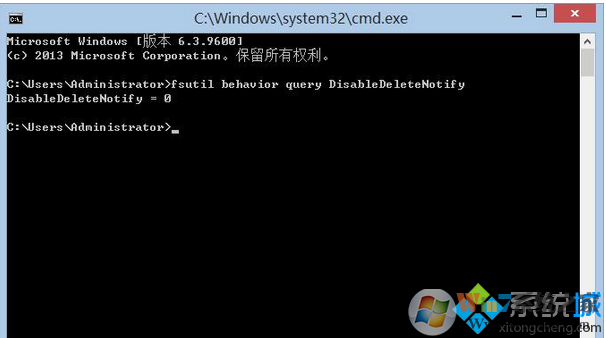
Win10系統優化SSD固態硬盤的方法圖一
二、開啟Trim功能減少磁盤擦寫操作,延長固態硬盤的FLASH壽命,Windows10默認狀態下Trim指令是開啟的,如果想查詢目前的Trim指令狀態,我們可以在管理員權限下,進入命令提示符界面,輸入“fsutil behavior QUERY DisableDeleteNotify”,之后會得到相關查詢狀態的反饋。在這里,提示為“DisableDeleteNotify = 0”即Trim指令已啟用;提示為“DisableDeleteNotify = 1”即為Trim指令未啟用,未開啟Trim請及時更新驅動和系統補丁即可。

Win10系統優化SSD固態硬盤的方法圖二
三、關閉系統恢復功能,這個功能會影響到SSD或者TRIM的正常操作,進而影響SSD的讀寫能力。
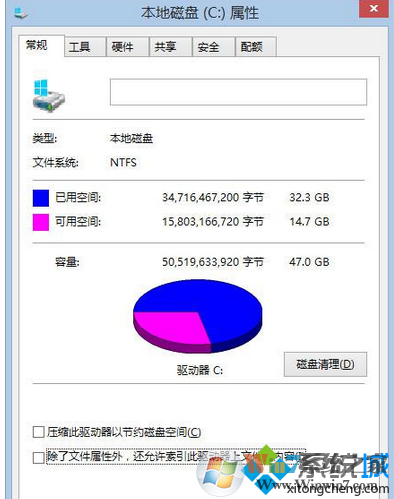
Win10系統優化SSD固態硬盤的方法圖三
四、關閉磁盤索引,固態硬盤響應時間非常低不需要這個功能,盡量減少不必要的讀寫操作有益固態硬盤。

Win10系統優化SSD固態硬盤的方法圖四
五、關閉磁盤整理計劃,這會增加磁盤讀寫操作,固態硬盤不會產生磁盤碎片,這個功能只會增加讀寫次數。
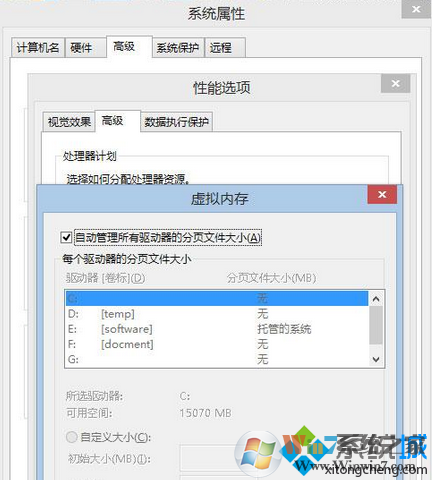
Win10系統優化SSD固態硬盤的方法圖五
六、關閉磁盤分頁,不推薦內存少于4G同學關閉此支持,但關閉磁盤分頁會節省3-5G磁盤空間。
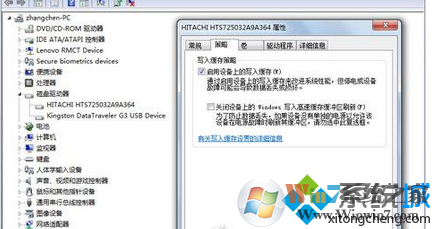
Win10系統優化SSD固態硬盤的方法圖六
七、關閉windows寫入高速緩存緩沖區刷新(或者保持默認)。
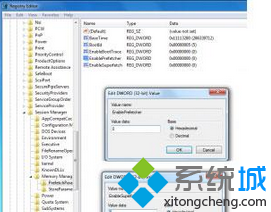
Win10系統優化SSD固態硬盤的方法圖七
八、關閉Prefetch(預取)和Superfetch(超級預取)來講0.1ms級的延遲完全不需要這項技術。所以關閉后性能會有提升。 找到HKEY_LOCAL_MACHINE\SYSTEM\CurrentControlSet\Control\SessionManager\Memory Management\PrefetchParameters 右鍵點擊EnablePrefetcher和EnableSuperfetch 修改這些數據從(1或3)到0,然后重啟。
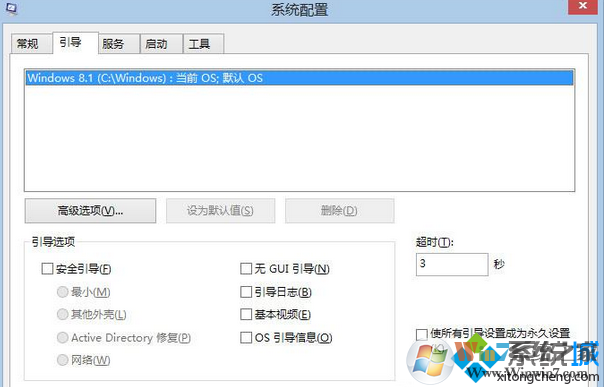
Win10系統優化SSD固態硬盤的方法圖八
九、快速啟動系統 這個功能是關閉掉系統進入時的畫面,大概能為您節省2-3s的啟動時間,其它選項不要動,可能會產生負面影響。按鍵盤win+R 輸入Msconfig,檢查無GUI引導是否勾上了,如果沒有請勾上,確定。
檢查無GUI引導是否勾上
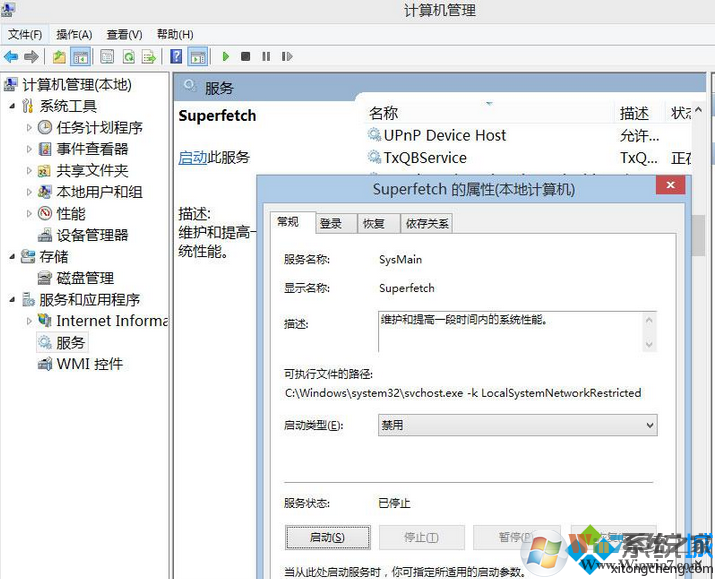 、
、
Win10系統優化SSD固態硬盤的方法圖九
十、關閉windows搜索和Superfetch超級預讀。
以上就是win10系統優化SSD固態硬盤的十種方法了,雖然SSD固態硬盤運行速度比較快,但是優化SSD固態硬盤也是非常重要的。